win8.1进入安全模式的方法 Windows8.1如何在开机时进入安全模式
更新时间:2024-03-05 10:49:32作者:yang
在Windows 8.1系统中,安全模式是一个非常有用的功能,可以帮助用户解决系统启动时遇到的问题,如果您的电脑出现了蓝屏、系统崩溃或者无法正常启动的情况,进入安全模式可能会是解决问题的有效方法。如何在开机时进入安全模式呢?接下来我们将介绍几种简单的方法来帮助您快速进入Windows 8.1的安全模式。
具体方法如下:
解决方案一:
1、win+r打开运行窗口,在里面输入msconfig,点击确定;
2、打开“系统配置”设置,然后切换到“引导”菜单,勾选上下方的“安全引导”,最后点击底部的确定即可。
3、重启计算机就可以看到安全模式的入口了。
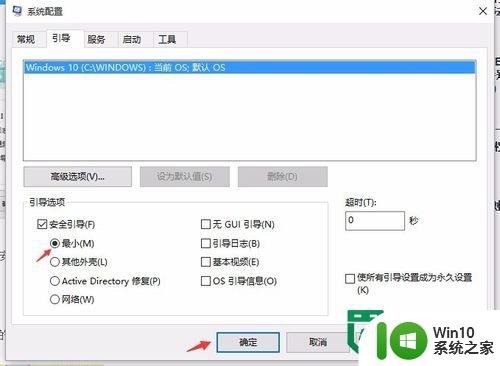
解决方案二:
1、按住win+x,在弹出的菜单中选中“电源选项”;
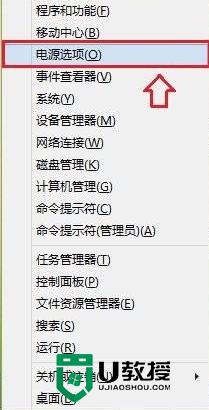
2、点击“选择电源按钮的功能”选项,之后点击“更改当前不可用的设置”项,在界面底部取消快速启动并保存即可;
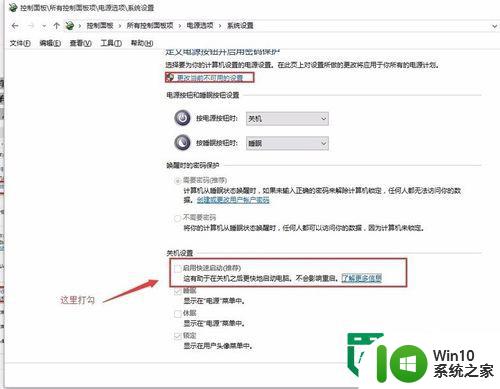
3、完成以上设置后,按下win+x快捷键,在快捷菜单中选择“命令提示符(管理员)”选项
4、在弹出页面中输入:bcdedit /set {default} bootmenupolicy legacy 并回车即可开启Win8.1安全模式了。
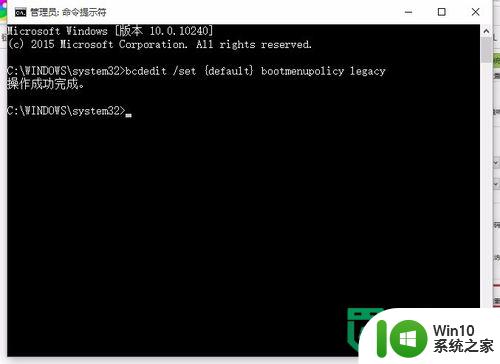
以上就是win8.1进入安全模式的方法的全部内容,有遇到这种情况的用户可以按照小编的方法来进行解决,希望能够帮助到大家。
win8.1进入安全模式的方法 Windows8.1如何在开机时进入安全模式相关教程
- xp进入安全模式的方法 Windows XP如何在开机时进入安全模式
- win8.1系统如何进入安全模式 win8.1系统安全模式进入方法
- win8.1进入安全模式的几种方法 win8.1进入安全模式步骤详解
- 神舟笔记本无法进入安全模式怎么办 神舟笔记本开机时如何进入安全模式
- windows无法进入安全模式的解决方法 windows进不去安全模式怎么办
- win8.1旗舰版系统开机进入安全模式的方法 win8.1旗舰版系统如何进入安全模式
- thinkpad安全模式怎么进 thinkpad如何进入安全模式
- win8进入安全模式的方法 win8安全模式启动方法
- 苹果电脑进入安全模式的方法有哪些 如何在苹果Mac电脑上进入安全模式
- win8进入安全系统的方法 win8安全模式怎么进入
- 华硕安全模式怎么进 华硕笔记本进入安全模式步骤
- 不按f8怎么进入安全模式 不按F8能进安全模式吗
- U盘装机提示Error 15:File Not Found怎么解决 U盘装机Error 15怎么解决
- 无线网络手机能连上电脑连不上怎么办 无线网络手机连接电脑失败怎么解决
- 酷我音乐电脑版怎么取消边听歌变缓存 酷我音乐电脑版取消边听歌功能步骤
- 设置电脑ip提示出现了一个意外怎么解决 电脑IP设置出现意外怎么办
电脑教程推荐
- 1 w8系统运行程序提示msg:xxxx.exe–无法找到入口的解决方法 w8系统无法找到入口程序解决方法
- 2 雷电模拟器游戏中心打不开一直加载中怎么解决 雷电模拟器游戏中心无法打开怎么办
- 3 如何使用disk genius调整分区大小c盘 Disk Genius如何调整C盘分区大小
- 4 清除xp系统操作记录保护隐私安全的方法 如何清除Windows XP系统中的操作记录以保护隐私安全
- 5 u盘需要提供管理员权限才能复制到文件夹怎么办 u盘复制文件夹需要管理员权限
- 6 华硕P8H61-M PLUS主板bios设置u盘启动的步骤图解 华硕P8H61-M PLUS主板bios设置u盘启动方法步骤图解
- 7 无法打开这个应用请与你的系统管理员联系怎么办 应用打不开怎么处理
- 8 华擎主板设置bios的方法 华擎主板bios设置教程
- 9 笔记本无法正常启动您的电脑oxc0000001修复方法 笔记本电脑启动错误oxc0000001解决方法
- 10 U盘盘符不显示时打开U盘的技巧 U盘插入电脑后没反应怎么办
win10系统推荐
- 1 番茄家园ghost win10 32位官方最新版下载v2023.12
- 2 萝卜家园ghost win10 32位安装稳定版下载v2023.12
- 3 电脑公司ghost win10 64位专业免激活版v2023.12
- 4 番茄家园ghost win10 32位旗舰破解版v2023.12
- 5 索尼笔记本ghost win10 64位原版正式版v2023.12
- 6 系统之家ghost win10 64位u盘家庭版v2023.12
- 7 电脑公司ghost win10 64位官方破解版v2023.12
- 8 系统之家windows10 64位原版安装版v2023.12
- 9 深度技术ghost win10 64位极速稳定版v2023.12
- 10 雨林木风ghost win10 64位专业旗舰版v2023.12